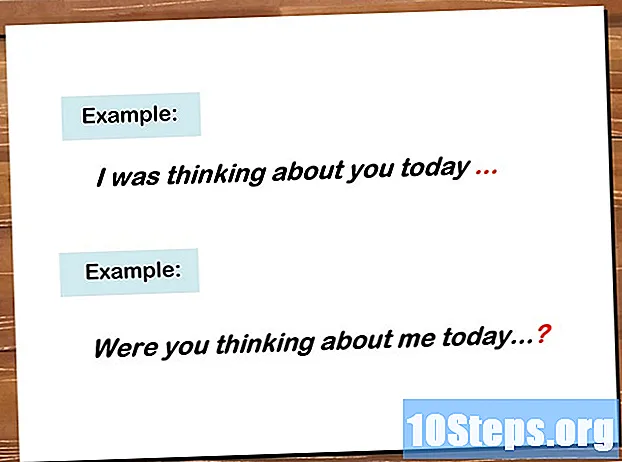Содержание
- этапы
- Метод 1 из 3: сбросьте настройки телефона
- Метод 2 из 2: Использование VPN
- Способ 3 Используйте прокси или сайт, который разрешает доступ
- Способ 4 Использование учетной записи администратора на Windows 8 и 10
- Способ 5 Используйте учетную запись администратора на ПК с версией, более ранней, чем Windows 8
Родительский контроль часто накладывает строгие ограничения на ваш просмотр Интернета. Хотя ваш первый выбор всегда должен заключаться в том, чтобы поговорить с родителями об отмене родительского контроля, есть несколько способов обойти его на вашем телефоне или компьютере с помощью VPN, доступа к учетной записи администратора или сброса телефона.
этапы
Метод 1 из 3: сбросьте настройки телефона
-
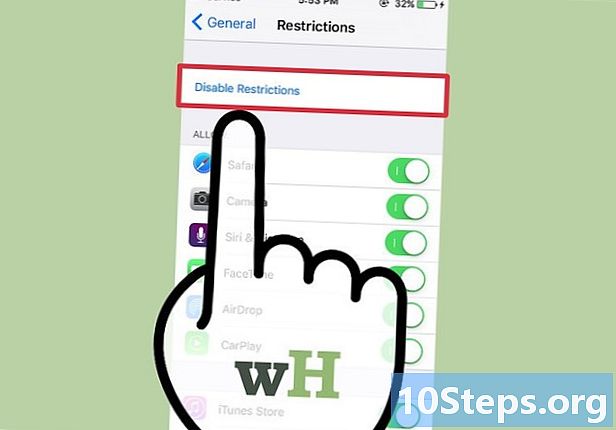
Подготовьте свой телефон к сбросу. Самый эффективный способ снять родительский контроль на телефоне - восстановить настройки по умолчанию. Убедитесь, что у вас есть USB-кабель и рабочий компьютер рядом с ним. -
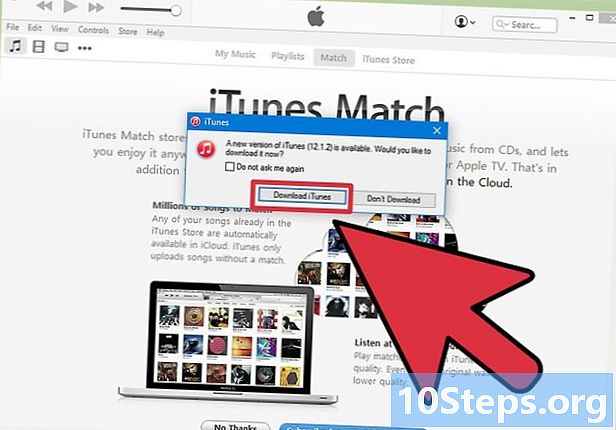
Обновите iTunes, если это необходимо. Если доступно обновление, вы должны его получить, а затем просто нажать на обновление запустить его. -
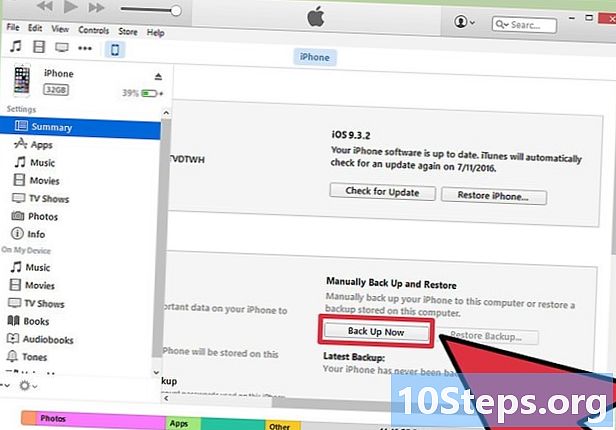
Сохраните ваши файлы. Сброс настроек телефона сотрет всю информацию в нем, поэтому вам придется скопировать его на свой компьютер или в liCloud, чтобы не потерять его. Подключите телефон к компьютеру и начните сброс. Большинство телефонов и планшетов автоматически сбрасываются при подключении их к компьютеру.- Для iPhone просто откройте iTunes, щелкните правой кнопкой мыши значок устройства на соответствующей панели и выберите Сделай резервную копию моего iPhone, Убедитесь, что LiCloud включен, иначе вы не сможете выполнить резервное копирование из этой программы.
- Для Android вам нужно открыть настройки, затем выбрать персонал → Резервное копирование и обновление → Резервное копирование моих данных → сохранить .
-
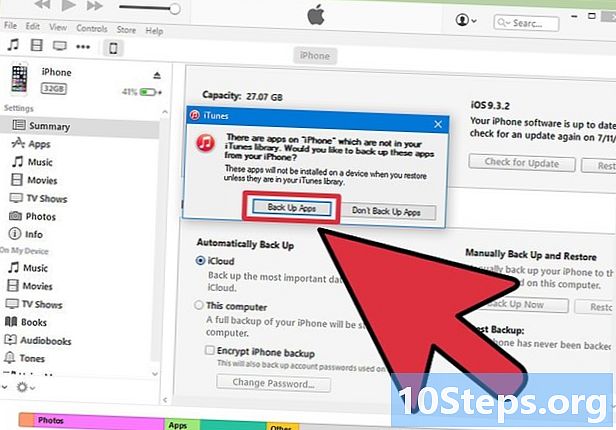
Проверьте состояние резервной копии. Убедитесь, что вы сохранили свои файлы, фотографии и контакты, прежде чем продолжить. Найдите дату последнего обновления на iTunes (для iPhone) или Google Dashboard (на Android). -

Сбросить телефон. Следуйте инструкциям на экране, чтобы обеспечить безопасный сброс. Выберите свой телефон из меню приборы в iTunes нажмите восстановление в панели и подтвердите нажатием восстановление в окне, которое отображается.- С телефона Android перейдите на Обновление и сброс в настройках коснитесь Сброс к заводским настройкамвведите необходимую информацию и выберите Очистить все когда появится опция.
-
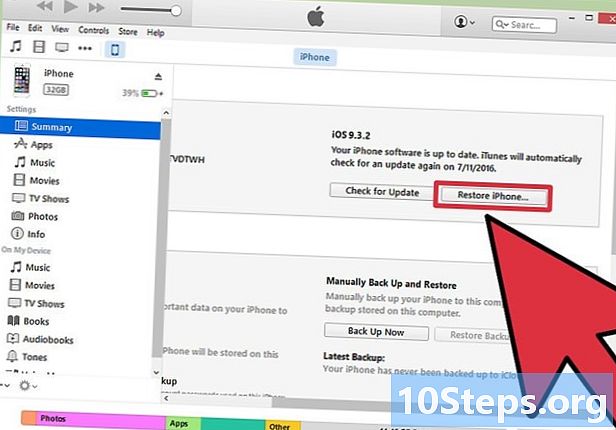
Восстановите файлы из резервной копии. После завершения обновления восстановите настройки, настроив их так же, как на новом телефоне. В iTunes вы можете нажать приборы в варианте файл перед выбором Восстановить из резервной копии, Найдите тот, который вы хотите установить, и выберите его.- Для Android вы можете войти в свою учетную запись Google, чтобы получить доступ к информации, которую вы сохранили.
-
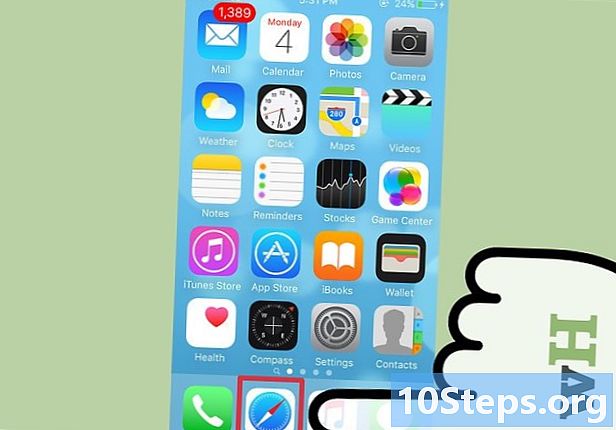
Подтвердите, что родительский контроль отсутствует. После сброса откройте браузер и введите адрес сайта, к которому у вас не было доступа. Теперь вы должны иметь возможность проконсультироваться с ним!
Метод 2 из 2: Использование VPN
-
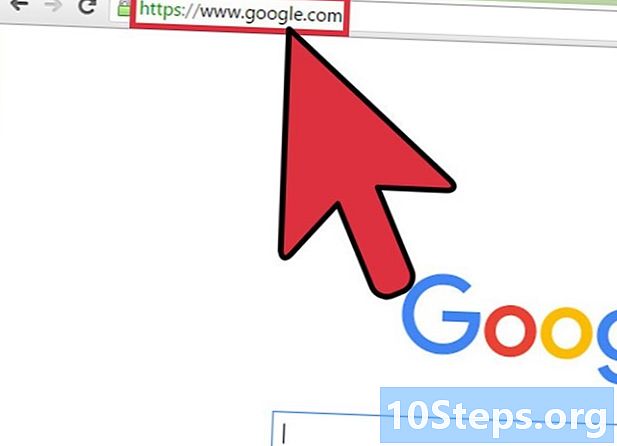
Откройте поисковик по вашему выбору. Родительский контроль обычно позволяет получить доступ к поисковым системам, таким как Google или Bing. -
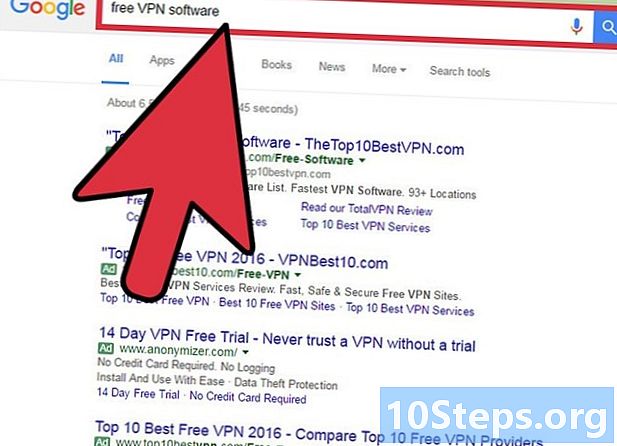
Ищите программное обеспечение VPN. Эта программа предназначена для сокрытия местоположения компьютера и может помочь вам обойти родительский контроль. VPN обычно используются людьми, которые хотят работать в Интернете более безопасным и менее заметным способом.- Найдите программное обеспечение с бесплатным пробным периодом, например TunnelBear или VyperVPN.
-
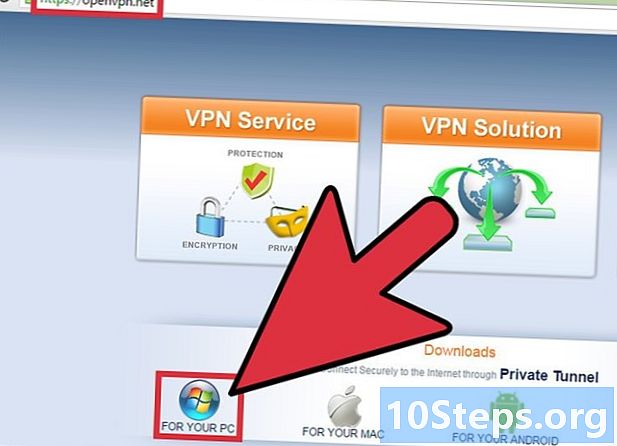
Загрузите программное обеспечение. Найдя программное обеспечение с бесплатным пробным периодом, вы можете скачать его.- В общем, вам нужно только загружать файлы, которые поступают из безопасных источников. Этот тип загрузки может привести к загрузке вирусов на ваш компьютер.
-
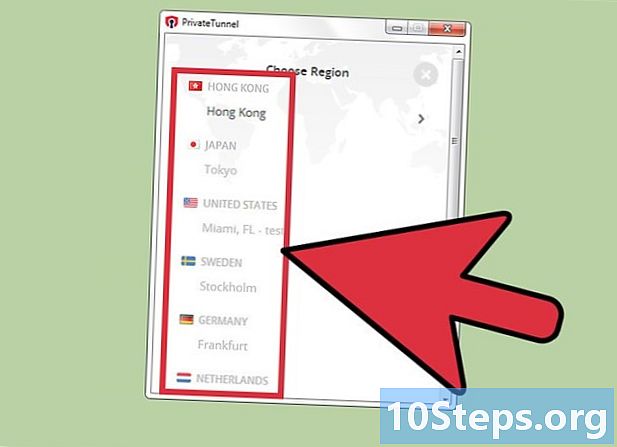
Активируйте VPN. Даже если вас попросят ввести определенную информацию в VPN в качестве вашего географического местоположения, большинство из этих программ просто получат эту информацию с вашего компьютера и запросят как можно меньше дополнений. -
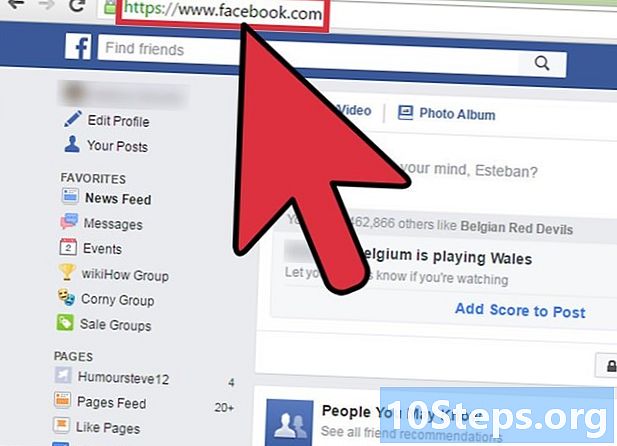
Подтвердите, что у вас есть доступ к Интернету. Откройте окно браузера и попробуйте войти на сайт, который был заблокирован ранее. Теперь вы должны обойти родительский контроль.
Способ 3 Используйте прокси или сайт, который разрешает доступ
-
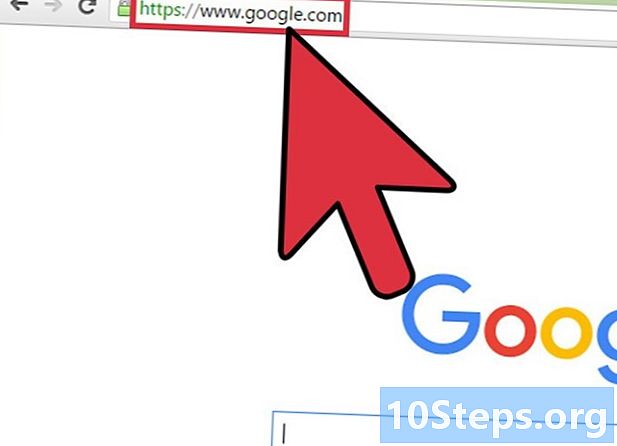
Откройте поисковик. Google и Bing должны быть доступны на большинстве родительских контролей. -
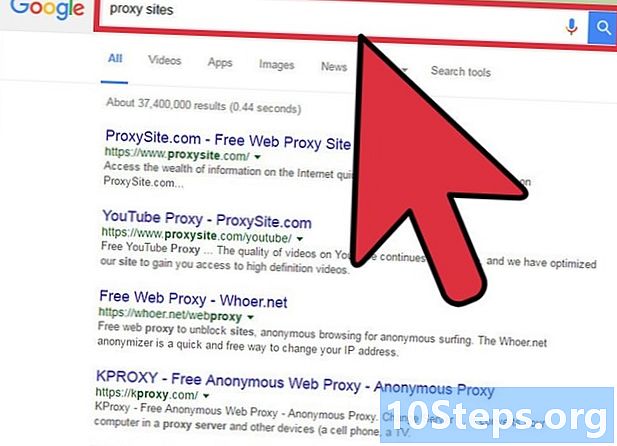
Поиск прокси сайты. Прокси могут обойти ваше соединение, передавая трафик на другой сервер, который одновременно будет скрывать адрес вашего компьютера.- Эти сайты часто блокируются, но новые прокси вступают во владение. Вы должны быть в состоянии найти один без необходимости искать слишком много.
- Прокси-сайты перенаправляют трафик через удаленный сервер, поэтому ваш Интернет наверняка замедлится. Уменьшите эту потерю, выбрав ближайший к вам прокси.
-
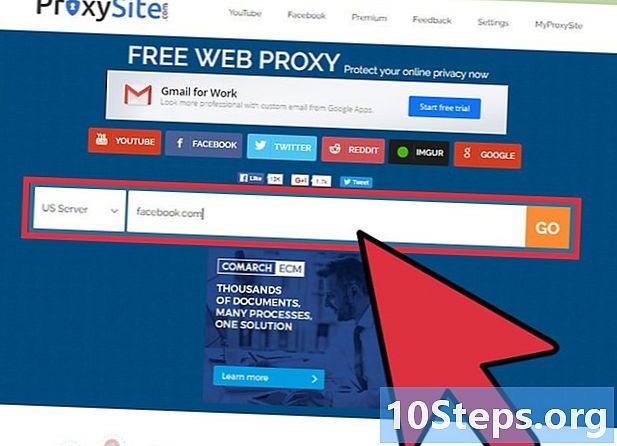
Введите адрес. Как только вы окажетесь на прокси-сайте, вы увидите поле, в котором вы можете ввести URL. Введите адрес сайта, который вы хотите посетить.- Многие прокси перенаправят вас на другую панель поиска, чтобы упростить навигацию.
-
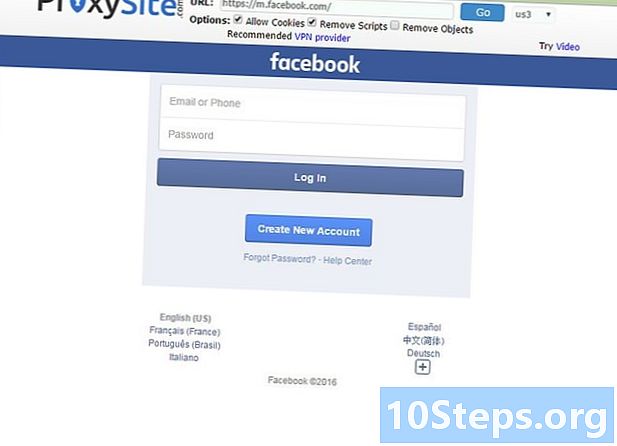
Подтвердите, что родительский контроль обойден. При использовании прокси-сайтов посещаемые вами сайты не будут отображаться в программном обеспечении родительского контроля.- Возможно, вам придется найти новый прокси в тот или иной момент, когда тот, который вы используете, заблокирован.
Способ 4 Использование учетной записи администратора на Windows 8 и 10
-
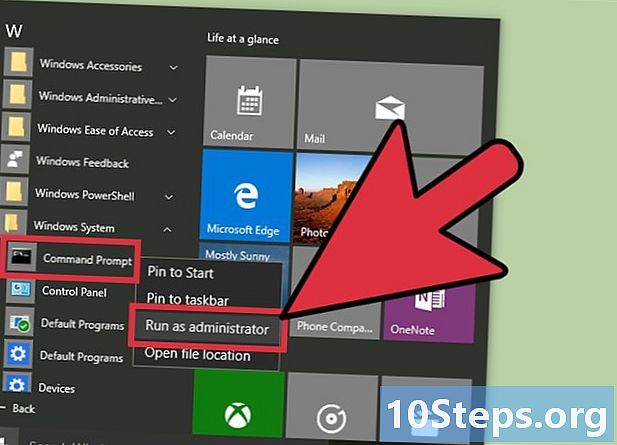
Откройте командную строку. Открыть меню началозатем нажмите Все приложения, перейдите в папку Система Windows и щелкните правой кнопкой мыши на Командная строка, Выберите лонглет более в раскрывающемся меню и выберите Учетная запись администратора, Это позволит вам открыть командную строку, в которой должна быть включена учетная запись администратора. -
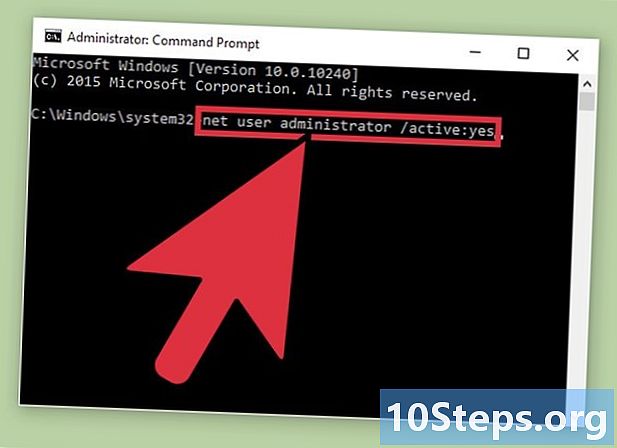
Активируйте учетную запись администратора. В командной строке введите следующее e: сетевой пользователь администратор / активный: да, Когда вы закончите, нажмите запись чтобы завершить ваш выбор. -
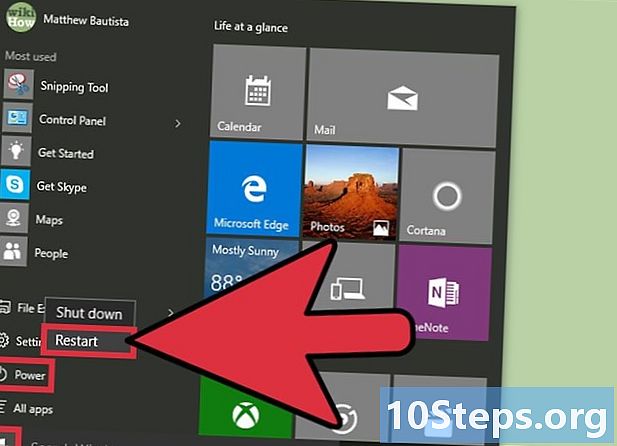
Перезагрузите компьютер. В меню «Пуск» нажмите перезапуск, Ваш компьютер перезагрузится на экране входа в систему. -
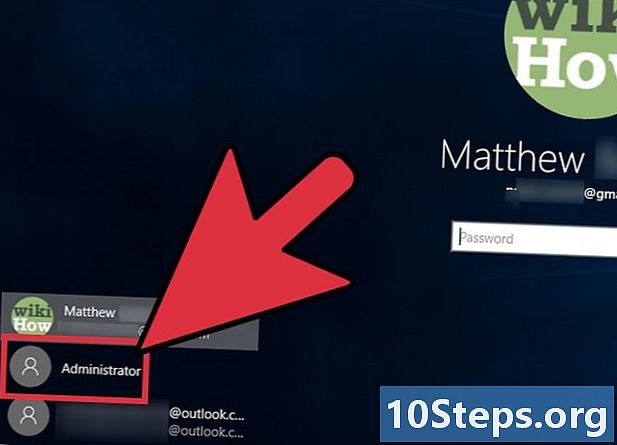
Откройте учетную запись администратора. Вы должны увидеть две учетные записи: профиль по умолчанию и учетную запись администратора. Нажмите на эту секунду, чтобы открыть его.- По умолчанию эта учетная запись не защищена.
-
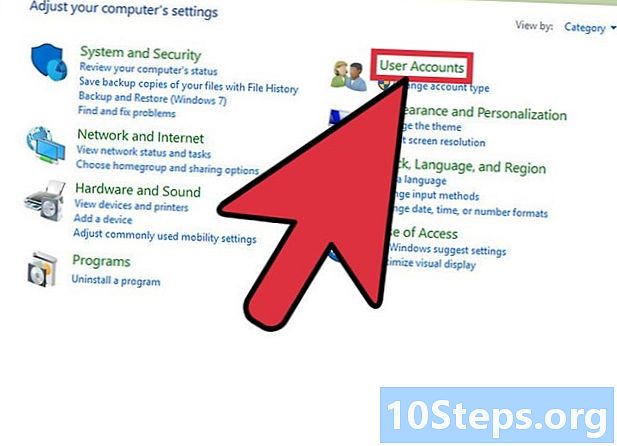
Отключить родительский контроль. Перейдите на панель управления, нажав панель управления в строке поиска и, нажав на появившийся значок, откройте учетные записи пользователей из приложения, выберите Родительский контроль Из учетных записей пользователей выберите учетную запись по умолчанию и отключите Родительский контроль. -
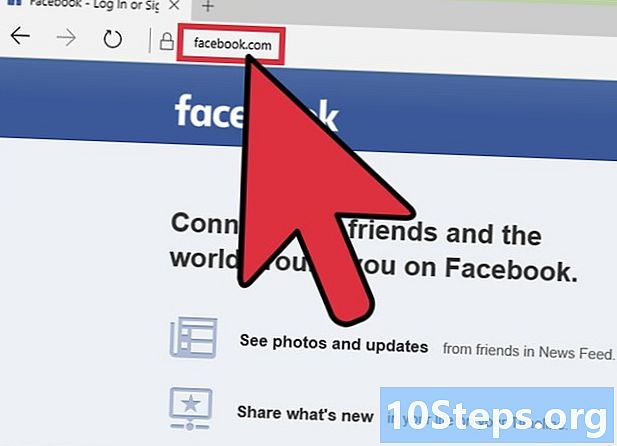
Подтвердите, что вы можете получить доступ к Интернету. Попробуйте перейти на сайт, который был заблокирован. Когда родительский контроль отключен, вы сможете увидеть все нужные вам сайты.
Способ 5 Используйте учетную запись администратора на ПК с версией, более ранней, чем Windows 8
-
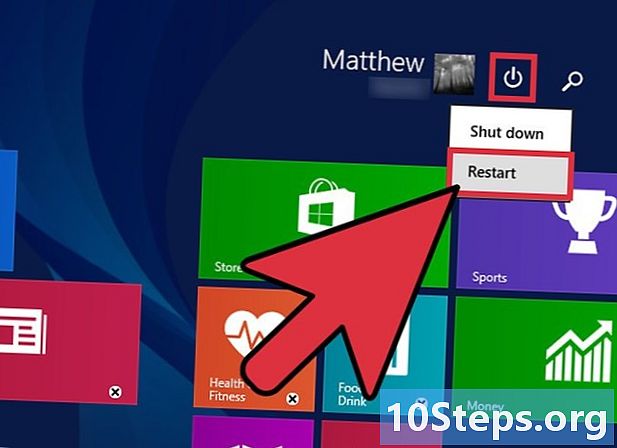
Перезагрузите компьютер. Перейдите в меню «Пуск» и выберите перезапуск. -

Запустите в безопасном режиме. Пока компьютер перезагружается, удерживайте нажатой клавишу F8 поддерживается. Вы должны сделать это до появления логотипа Windows. Держите его нажатым, пока не появятся расширенные параметры запуска. -
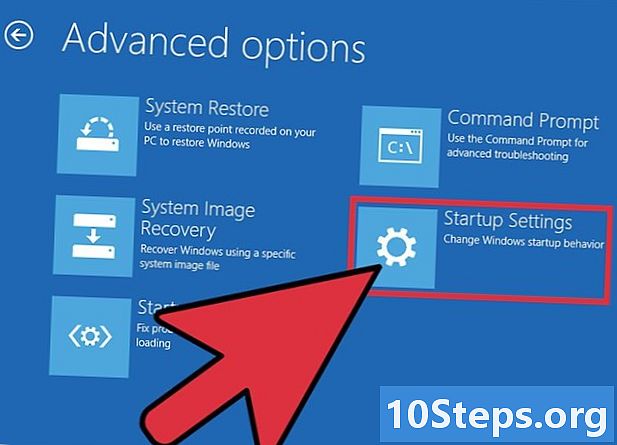
Перейдите в безопасный режим. Когда появится экран «Дополнительные параметры загрузки», выберите безопасный режим, нажав клавишу. & darr; пока не доберешься туда. пресс запись подтвердить. -
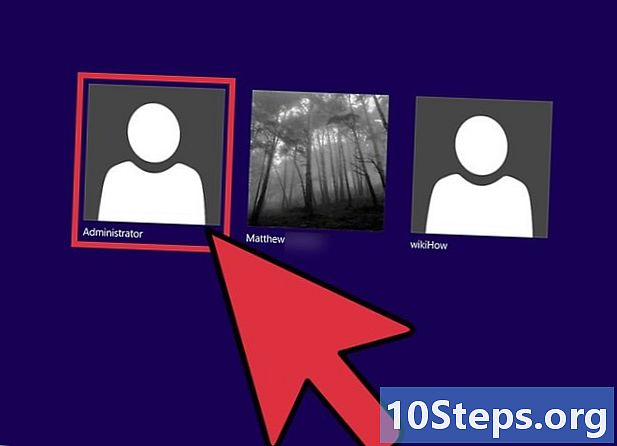
Откройте учетную запись администратора. После запуска вы должны увидеть две учетные записи: учетную запись по умолчанию и учетную запись с именем «Администратор». Последний позволяет получить доступ ко всем системным процессам и по умолчанию он не защищен паролем. -
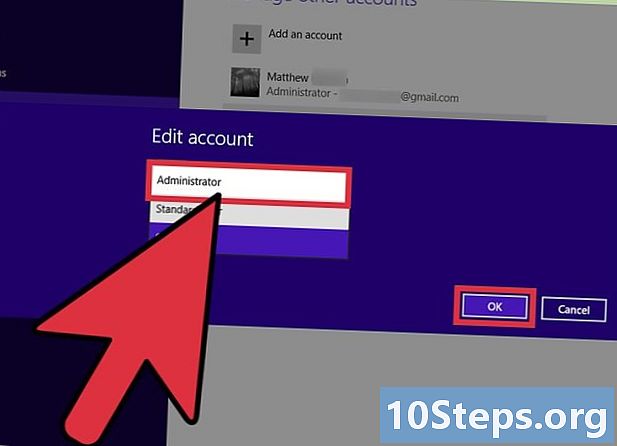
Отключить родительский контроль. Перейдите в панель управления, откройте учетные записи пользователей, выберите Родительский контрольщелкните учетную запись по умолчанию и отключите Родительский контроль. -
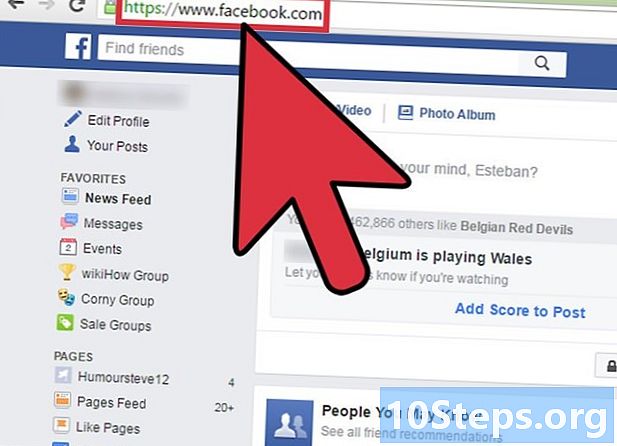
Убедитесь, что он отключен. Попробуйте перейти на сайт, который был заблокирован ранее. Как только он выключен, вы можете просматривать все сайты, которые вы хотите.